随着手机的普及,很多朋友已经习惯于用手机来拍各种文件或者黑板板书了。和用亲手写字记笔记相比,手机拍照的确来得更加有效率,但排版一直是拍照记录文档的硬伤。怎么办?其实微软就提供了一个相当好的解决方案,利用一款名为Office Lens的微软APP,就可以自动修正相机的畸变,让手机拍文档的效果接近扫描仪!一起来看看吧。
这款Office Lens的使用很简单,开启后,直接对着文档或者黑白板板书拍照即可。Office Lens对准文档或者板书后,会自动辨认出文档和板书的边界,拍摄的照片会根据边界进行形变修正,修正后的图片会非常端正,有那么点扫描仪的意思。
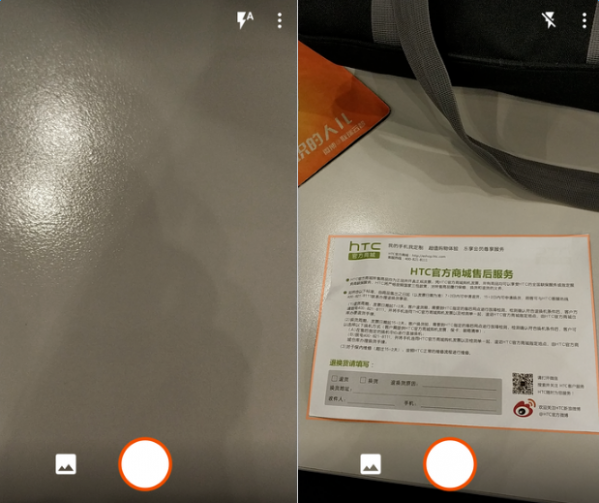
用Office Lens对着文件拍照,会自动识别文件形状
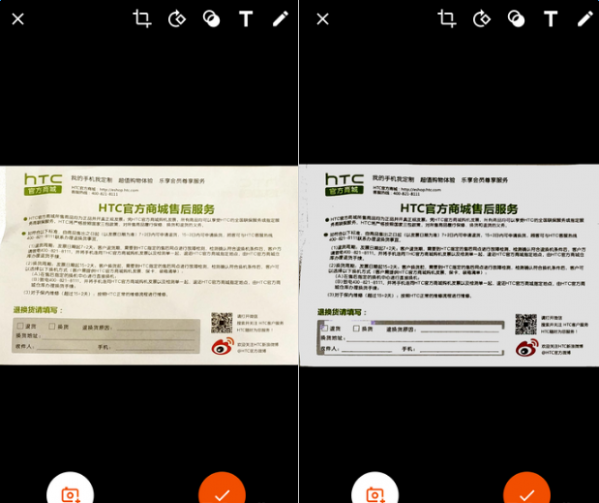
拍照后的文件不会变形,右图是白板模式,增强了对比度,文字更清晰
在Office Lens拍摄界面下方,有几种记录的模式可选,分别为白板、文档、名片和照片。其中,选择白板再进行拍摄的话,会对拍摄对象进行对比度增强,字迹更加清晰,很适合记录没有配图的纯文字;而文档模式则只对拍摄的对象进行形变修正,少了增强对比度这一步;名片模式比较特别,除了会拍摄名片的图像外,还能够对其中的内容进行OCR,转换后的文本能够直接导入到通讯录;最后一个照片模式就是完全不对拍摄的图片进行修正,保持原汁原味。
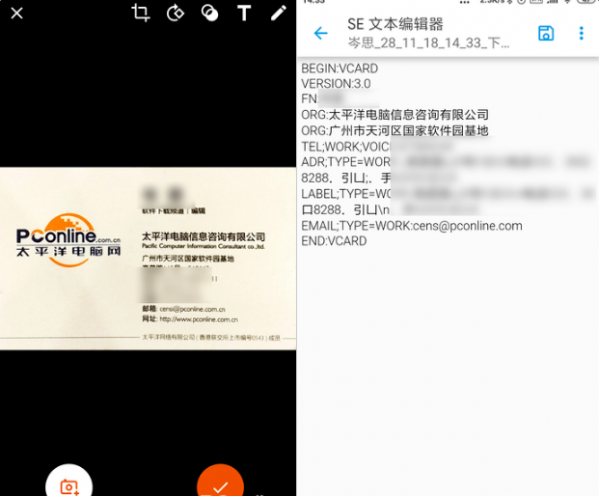
名片可以OCR
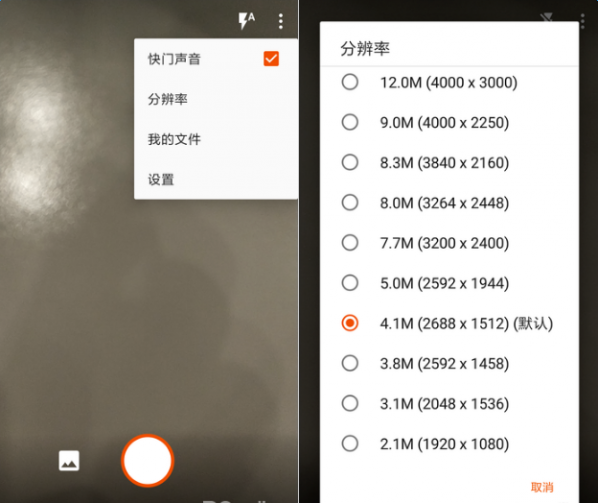
分辨率设置
可以说,Office Lens的各种模式能够满足不同的文档拍摄需求,而可贵的是,使用了Office Lens拍摄文档或者板书后,图片会被保存在OneDrive云端,用户可以选择保存在OneNote、Word、PowerPoint等Office云当中。而如果将文档板书的照片保存为Word文档,那么还能够对文档进行OCR,让文档的图片转化成为真正的文字文档。保存后,无论你在PC还是手机上,只要安装了Office软件并登录了微软账号,联网后就能找到它们,非常方便。
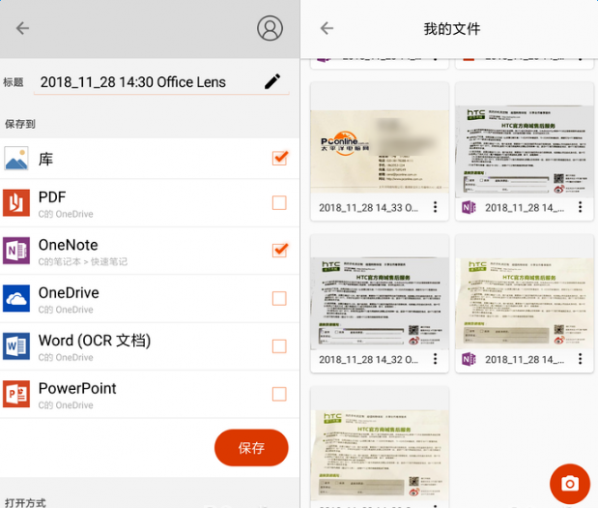
拍摄的文件可以同步到云端
总的来说,Office Lens的确相当实用,它解决了拍摄文档变形的问题,还可以让字迹更加清晰可辨,并提供了OCR、云同步等功能。如果你有通过手机拍照来记笔记的习惯,这*是不容错过的神兵利器。